 Tutorial mudah alih
Tutorial mudah alih
 telefon Android
telefon Android
 Cara menyemak maklumat nombor versi sistem (panduan langkah demi langkah untuk mendapatkan maklumat nombor versi sistem dengan mudah)
Cara menyemak maklumat nombor versi sistem (panduan langkah demi langkah untuk mendapatkan maklumat nombor versi sistem dengan mudah)
Cara menyemak maklumat nombor versi sistem (panduan langkah demi langkah untuk mendapatkan maklumat nombor versi sistem dengan mudah)
Adakah anda bimbang tentang cara menyemak nombor versi sistem pengendalian anda? Mengetahui nombor versi adalah penting untuk menentukan kemas kini sistem atau keserasian perisian. Artikel ini akan menyediakan panduan langkah demi langkah untuk membantu anda mendapatkan maklumat ini dengan mudah. Sama ada anda pengguna Windows, macOS atau Linux, anda akan menemui kaedah yang sesuai untuk anda di sini. Mengikuti arahan terperinci editor PHP Baicao, anda akan dengan mudah menguasai cara menyemak nombor versi sistem, dengan itu membantu anda mengurus komputer anda dan memastikannya dalam keadaan optimum.
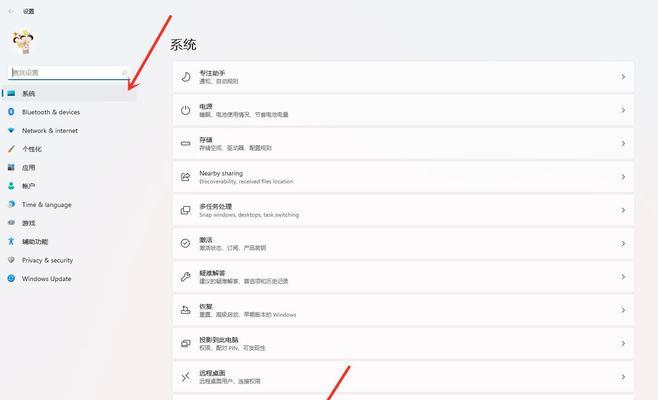
Semak nombor versi melalui tetapan sistem
Klik "Mula" pada bar tugas dan pilih "Tetapan" untuk memasuki halaman tetapan sistem. Kemudian klik "Sistem" dan pilih pilihan "Perihal" dalam menu pop timbul. Anda boleh mendapatkan maklumat yang menunjukkan nombor versi sistem pengendalian anda dalam halaman Perihal.
Semak nombor versi melalui command prompt
Anda boleh menggunakan pintasan papan kekunci untuk membuka tetingkap command prompt "Win+R", buka kotak dialog run "cmd" dan tekan kekunci Enter untuk membuka command prompt. Masukkan, "ver" dalam tetingkap command prompt dan tekan kekunci Enter untuk memaparkan nombor versi dan arahan sistem pengendalian.

Semak nombor versi melalui panel kawalan
Klik "Mula" pada bar tugas dan pilih pilihan "Panel Kawalan" dalam menu timbul. Pilih "Sistem dan Keselamatan" dalam tetingkap Panel Kawalan dan klik pilihan "Sistem" dalam menu peringkat bawah. Anda boleh melihat maklumat nombor versi sistem pengendalian pada halaman sistem.
Semak nombor versi melalui pendaftaran
Anda boleh menggunakan pintasan papan kekunci untuk membuka input editor pendaftaran "Win+R", buka kotak dialog jalankan "regedit" dan tekan kekunci Enter untuk membuka editor pendaftaran. Kembangkan laluan "HKEY_LOCAL_MACHINE">"SOFTWARE">"Microsoft">"WindowsNT">"CurrentVersion" dalam editor pendaftaran. Anda boleh mencari nilai kunci yang menunjukkan nombor versi sistem pengendalian di bawah laluan CurrentVersion.
Semak nombor versi melalui alat maklumat sistem
Klik "Mula" pada bar tugas dan pilih pilihan "Jalankan" dalam menu timbul. Masukkan "msinfo32" dalam kotak dialog jalankan dan tekan Enter untuk membuka alat maklumat sistem. Anda boleh mendapatkan butiran yang menunjukkan nombor versi sistem pengendalian anda dalam alat Maklumat Sistem.
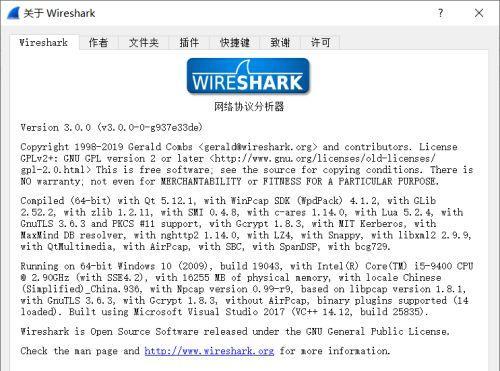
Semak nombor versi melalui sifat sistem
Pilih, klik kanan pada desktop dan pilih "Properties" untuk memasuki halaman sifat sistem. Anda boleh melihat nombor versi sistem pengendalian dan butiran lain yang berkaitan dalam halaman System Properties.
Lihat nombor versi melalui File Explorer
Pilih dalam bar navigasi kiri untuk membuka tetingkap File Explorer "PC ini" atau "Komputer". Pilih dan kemudian dalam tetingkap kanan "Komputer" Dalam tab ini anda boleh menemui tab yang menunjukkan butiran nombor versi sistem pengendalian.
Semak nombor versi melalui alat baris arahan
Anda boleh menggunakan pintasan papan kekunci, buka input alat baris arahan "Win+R", buka kotak dialog jalankan "cmd" dan tekan kekunci Enter untuk membuka alat baris arahan . Masukkan, dalam alat baris arahan "systeminfo|findstr /B/C:"OSName"/C:"OSVersion" dan kemudian tekan kekunci Enter untuk memaparkan nombor versi sistem pengendalian," arahan.
Semak nombor versi melalui konsol
Klik pilihan "Mula" pada bar tugas, butang pilihan "Jalankan". Taip "cmd" dalam kotak dialog run dan tekan Enter untuk membuka konsol. Masukkan, "info sistem" dalam konsol dan tekan Enter untuk memaparkan nombor versi sistem pengendalian, arahan.
Semak nombor versi melalui tetapan sistem (Mac)
Pilih, klik pilihan ikon Apple "Mengenai Mac Ini" di penjuru kiri sebelah atas skrin. Anda boleh mendapatkan maklumat yang menunjukkan nombor versi sistem pengendalian anda pada halaman About This Mac.
Semak nombor versi melalui terminal (Mac)
Anda boleh menggunakan kekunci pintasan dalam bar carian Spotlight, buka tetingkap terminal "Command+Space" dan masukkan, buka bar carian Spotlight "Terminal" dan tekan Enter kunci untuk membuka terminal. Masukkan, "sw_vers" dalam tetingkap terminal dan tekan kekunci Enter untuk memaparkan nombor versi dan arahan sistem pengendalian.
Semak nombor versi (iOS) melalui About This Mac
Cari "Tetapan" pada skrin utama peranti dan klik untuk memasuki Tetapan, ikon Aplikasi. Pilih "Umum" dalam halaman tetapan dan klik pilihan "Perihal Mac Ini" dalam menu peringkat bawah. Anda boleh mendapatkan maklumat yang menunjukkan nombor versi sistem pengendalian anda pada halaman About This Mac.
Semak nombor versi (Android) melalui Perihal Telefon
Cari "Tetapan" pada skrin utama peranti dan klik untuk memasuki Tetapan, ikon Aplikasi. Pilih "Perihal telefon" atau "Perihal peranti" dalam halaman tetapan Dalam menu seterusnya anda akan menemui butiran dan pilihan untuk memaparkan nombor versi sistem pengendalian.
Semak nombor versi melalui alat baris arahan (Linux)
Anda boleh menggunakan kekunci pintasan untuk membuka tetingkap terminal "Ctrl+Alt+T" untuk membuka terminal. Masukkan, "lsb_release -a" dalam tetingkap terminal dan tekan Enter untuk memaparkan nombor versi sistem pengendalian, arahan.
Anda boleh menyemak maklumat nombor versi sistem pengendalian yang berbeza dengan mudah melalui pelbagai kaedah yang diperkenalkan dalam artikel ini. Untuk iOS, Android atau Linux, terdapat kaedah yang sepadan untuk membantu anda mendapatkan nombor versi sistem yang diperlukan, sama ada Windows atau Mac. Kaedah ini akan memudahkan kerja anda jika anda perlu menggunakan maklumat yang berkaitan untuk naik taraf sistem atau semakan keserasian. Sila pilih kaedah yang sesuai dengan anda mengikut sistem pengendalian anda untuk melihat maklumat nombor versi sistem.
Sifat sistem, termasuk melalui tetapan sistem, artikel ini memperincikan pelbagai kaedah untuk melihat maklumat nombor versi sistem pengendalian, penjelajah fail dan kaedah lain, arahan arahan, alat maklumat sistem, panel kawalan, pendaftaran. Untuk kedua-dua sistem pengendalian Android dan Linux, anda boleh mendapatkan maklumat nombor versi yang diperlukan melalui kaedah yang sepadan, iOS, sama ada anda menggunakan Windows atau Mac. Anda boleh lebih mudah memahami sistem pengendalian anda melalui kaedah ini dan melakukan kemas kini yang sepadan atau semakan keserasian seperti yang diperlukan.
Atas ialah kandungan terperinci Cara menyemak maklumat nombor versi sistem (panduan langkah demi langkah untuk mendapatkan maklumat nombor versi sistem dengan mudah). Untuk maklumat lanjut, sila ikut artikel berkaitan lain di laman web China PHP!

Alat AI Hot

Undresser.AI Undress
Apl berkuasa AI untuk mencipta foto bogel yang realistik

AI Clothes Remover
Alat AI dalam talian untuk mengeluarkan pakaian daripada foto.

Undress AI Tool
Gambar buka pakaian secara percuma

Clothoff.io
Penyingkiran pakaian AI

AI Hentai Generator
Menjana ai hentai secara percuma.

Artikel Panas

Alat panas

Notepad++7.3.1
Editor kod yang mudah digunakan dan percuma

SublimeText3 versi Cina
Versi Cina, sangat mudah digunakan

Hantar Studio 13.0.1
Persekitaran pembangunan bersepadu PHP yang berkuasa

Dreamweaver CS6
Alat pembangunan web visual

SublimeText3 versi Mac
Perisian penyuntingan kod peringkat Tuhan (SublimeText3)

Topik panas
 1378
1378
 52
52
 Adakah Internet berjalan di Linux?
Apr 14, 2025 am 12:03 AM
Adakah Internet berjalan di Linux?
Apr 14, 2025 am 12:03 AM
Internet tidak bergantung pada sistem operasi tunggal, tetapi Linux memainkan peranan penting di dalamnya. Linux digunakan secara meluas dalam pelayan dan peranti rangkaian dan popular untuk kestabilan, keselamatan dan skalabiliti.
 Cara memulakan nginx di linux
Apr 14, 2025 pm 12:51 PM
Cara memulakan nginx di linux
Apr 14, 2025 pm 12:51 PM
Langkah -langkah untuk memulakan Nginx di Linux: Periksa sama ada Nginx dipasang. Gunakan SistemCTL Mula Nginx untuk memulakan perkhidmatan Nginx. Gunakan SistemCTL Dayakan NGINX untuk membolehkan permulaan automatik Nginx pada permulaan sistem. Gunakan Status SistemCTL Nginx untuk mengesahkan bahawa permulaan berjaya. Lawati http: // localhost dalam pelayar web untuk melihat halaman selamat datang lalai.
 Cara memulakan pelayan nginx
Apr 14, 2025 pm 12:27 PM
Cara memulakan pelayan nginx
Apr 14, 2025 pm 12:27 PM
Memulakan pelayan Nginx memerlukan langkah-langkah yang berbeza mengikut sistem operasi yang berbeza: Sistem Linux/Unix: Pasang pakej Nginx (contohnya, menggunakan apt-get atau yum). Gunakan SystemCTL untuk memulakan perkhidmatan Nginx (contohnya, SUDO SystemCTL Mula Nginx). Sistem Windows: Muat turun dan pasang fail binari Windows. Mula Nginx menggunakan nginx.exe executable (contohnya, nginx.exe -c conf \ nginx.conf). Tidak kira sistem operasi yang anda gunakan, anda boleh mengakses IP pelayan
 Cara memeriksa sama ada nginx dimulakan
Apr 14, 2025 pm 01:03 PM
Cara memeriksa sama ada nginx dimulakan
Apr 14, 2025 pm 01:03 PM
Bagaimana untuk mengesahkan sama ada nginx dimulakan: 1. Gunakan baris arahan: status sistem sistem nginx (linux/unix), netstat -ano | Findstr 80 (Windows); 2. Periksa sama ada port 80 dibuka; 3. Semak mesej permulaan Nginx dalam log sistem; 4. Gunakan alat pihak ketiga, seperti Nagios, Zabbix, dan Icinga.
 Cara menyelesaikan ralat nginx403
Apr 14, 2025 pm 12:54 PM
Cara menyelesaikan ralat nginx403
Apr 14, 2025 pm 12:54 PM
Pelayan tidak mempunyai kebenaran untuk mengakses sumber yang diminta, mengakibatkan ralat NGINX 403. Penyelesaian termasuk: Periksa keizinan fail. Semak konfigurasi .htaccess. Semak konfigurasi Nginx. Konfigurasikan keizinan Selinux. Semak peraturan firewall. Menyelesaikan masalah lain seperti masalah penyemak imbas, kegagalan pelayan, atau kesilapan lain yang mungkin.
 Cara menyelesaikan nginx403
Apr 14, 2025 am 10:33 AM
Cara menyelesaikan nginx403
Apr 14, 2025 am 10:33 AM
Bagaimana untuk memperbaiki kesilapan dilarang nginx 403? Semak keizinan fail atau direktori; 2. Semak .htaccess File; 3. Semak fail konfigurasi nginx; 4. Mulakan semula nginx. Penyebab lain yang mungkin termasuk peraturan firewall, tetapan selinux, atau isu aplikasi.
 Bagaimana untuk memeriksa sama ada Nginx dimulakan?
Apr 14, 2025 pm 12:48 PM
Bagaimana untuk memeriksa sama ada Nginx dimulakan?
Apr 14, 2025 pm 12:48 PM
Di Linux, gunakan arahan berikut untuk memeriksa sama ada nginx dimulakan: Hakim status SistemCTL Nginx berdasarkan output arahan: Jika "Aktif: Aktif (Running)" dipaparkan, Nginx dimulakan. Jika "aktif: tidak aktif (mati)" dipaparkan, nginx dihentikan.
 Pemasangan Pelayan Nginx dan Panduan Konfigurasi Cepat
Apr 13, 2025 pm 10:18 PM
Pemasangan Pelayan Nginx dan Panduan Konfigurasi Cepat
Apr 13, 2025 pm 10:18 PM
Artikel ini memperkenalkan kaedah pembinaan dan konfigurasi nginx. 1. Pasang nginx: Gunakan sudoyumininstallnginx pada centOS, gunakan sudoapt-getinstallnginx pada ubuntu, dan mulakan dengan sudosystemctlstartnginx selepas pemasangan. 2. 3. Konfigurasi Hos Maya: di nginx.co



